文章详情页
Win10鼠标不能拖动文件了怎么办?电脑鼠标无法拖动文件解决图文教程
我们在使用电脑的时候经常遇到各种问题,因为我们要经常使用鼠标拖动文件,用户们也习惯了使用鼠标来拖动文件,但是最近用户们纷纷反映鼠标无法拖动文件了,这该怎么解决呢?今天小编给大家带来了鼠标不能拖动文件的解决方法,以图文形式帮助大家解决这个问题。
具体步骤:
首先按几下ESC试试,因为系统进程未完全退出也可能导致这种情况的发生。
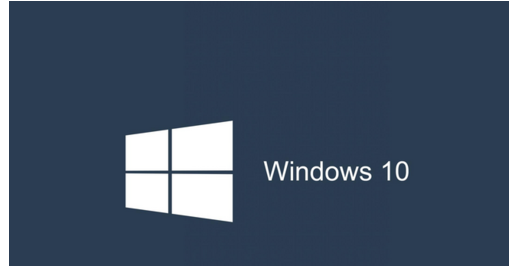
重新连接鼠标,若有多余鼠标,也可更换鼠标,确定是否硬件损坏。

快捷键win+r,在出现的运行命令中输入‘gpedit.msc’然按后回车。
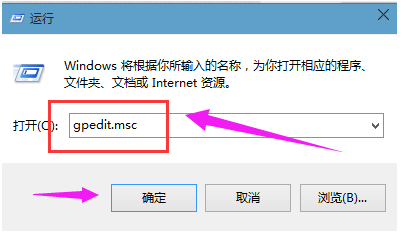
依次展开左侧面板:用户配置-管理模板-windows组件-任务计划程序,然后点击‘任务计划程序’选项。(键盘Tab切换)
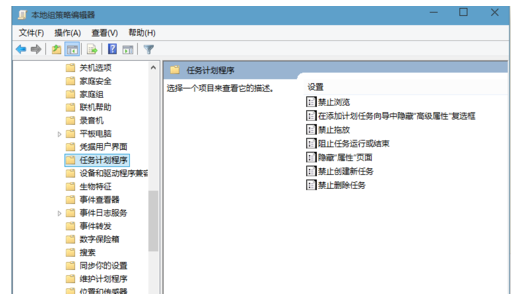
在右侧窗口找到‘禁止拖放’,右键单击选择‘编辑’。
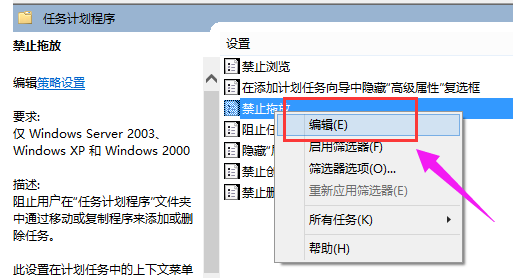
点击‘未配置’或‘已禁用’选项,然后点击确定按钮,重启即可。

相关文章:
1. Windows 注册表LastKey键值的设置技巧2. vmware虚拟机无法ping通主机的解决方法3. centos7怎么进去tmp目录并清除垃圾?4. 统信uos操作系统怎么激活? 统信UOS系统家庭版激活教程5. 企业 Win10 设备出现开始菜单和任务栏快捷方式消失问题,微软展开调查6. Centos 7安装Rclone如何用命令同步国外网盘文件?7. 统信UOS个人版(V201030)正式发布 新增功能汇总8. 如何安装win10和win11双系统?win10和win11双系统安装详细教程9. OPENBSD上的ADSL和防火墙设置配置10. 如何纯净安装win10系统?uefi模式下纯净安装win10系统图文教程
排行榜
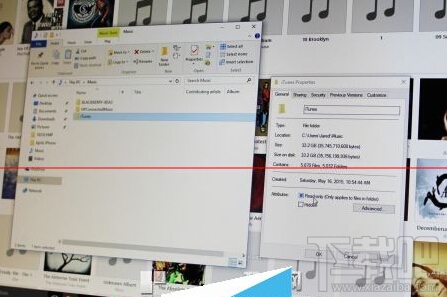
 网公网安备
网公网安备